أبلغ العديد من المستخدمين عن رؤية خطأ شاشة زرقاء على أجهزة الكمبيوتر التي تعمل بنظام Windows مع الرمز WHEA_UNCORRECTABLE_ERROR(هندسة أخطاء أجهزة Windows). يشير هذا الخطأ إلى وجود مشكلة في أجهزة النظام مثل محركات الأقراص الثابتة وذاكرة الوصول العشوائي والمعالج ومصدر الطاقة وما إلى ذلك. أيضًا ، قد تكون محركات الأجهزة القديمة أو التالفة هي سبب هذه المشكلة.
في هذه المقالة ، قمنا بإدراج بعض استراتيجيات استكشاف الأخطاء وإصلاحها التي ستساعدك في حل خطأ الشاشة الزرقاء هذا على جهاز الكمبيوتر الشخصي الذي يعمل بنظام Windows. في حالة عدم بدء تشغيل جهاز الكمبيوتر الخاص بك وترى دائمًا شاشة زرقاء ، فمن المستحسن أن تقوم بذلك قم بتشغيل نظامك في الوضع الآمن وإجراء الإصلاحات أدناه.
جدول المحتويات
الإصلاح 1 - إجراء فحص القرص باستخدام chkdsk
1. فقط امسك نوافذ و R. مجموعة المفاتيح لفتح يركض الحوار.
2. نوع كمد و اضغط Ctrl + Shift + Enter لفتح يأمرموجه كمسؤول.

3. اكتب الأمر أدناه واضغط يدخل لتنفيذه.
chkdsk / f / r C:
4. اضغط على المفتاح ص على لوحة المفاتيح لجدولة الفحص عند إعادة تشغيل النظام التالية.
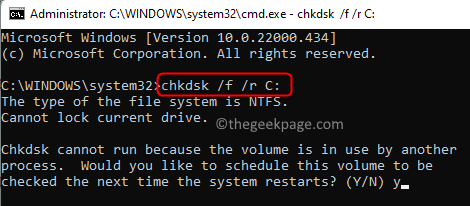
5. إعادة تشغيل جهاز الكمبيوتر الخاص بك. عند بدء التشغيل ، تبدأ عملية فحص القرص.
6. انتظر حتى اكتمال هذا الفحص. سيقوم نظامك بالتمهيد بعد اكتمال الفحص بنجاح.
الإصلاح 2 - تحديث محول العرض
1. صحافة نظام التشغيل Windows + R. لفتح يركض.
2. نوع devmgmt.msc وضرب يدخل لفتح ملف جهازمدير.

3. انقر فوق السهم المتجه لأسفل بجوار محولات أجهزة العرض لتوسيع.
4. انقر على اليمين على محول العرض الخاص بك واختر تحديث السائق.
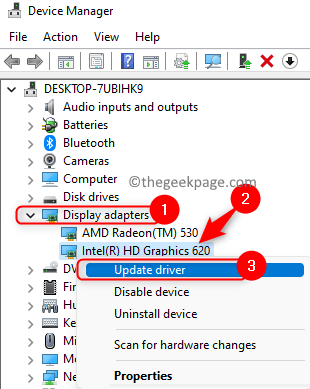
5. حدد الخيار تصفح جهاز الكمبيوتر الخاص بي للحصول على برامج التشغيل.
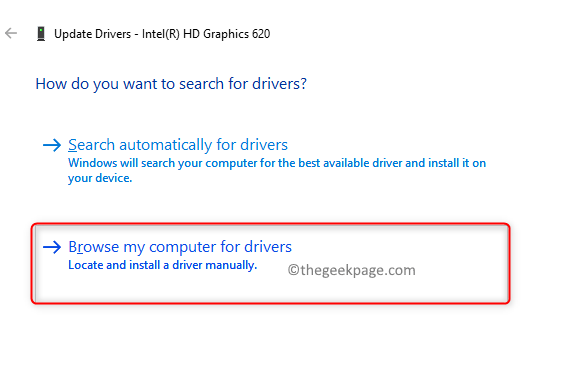
6. في النافذة التالية ، انقر فوق اسمح لي بالاختيار من قائمة برامج التشغيل المتوفرة على جهاز الكمبيوتر الخاص بي.
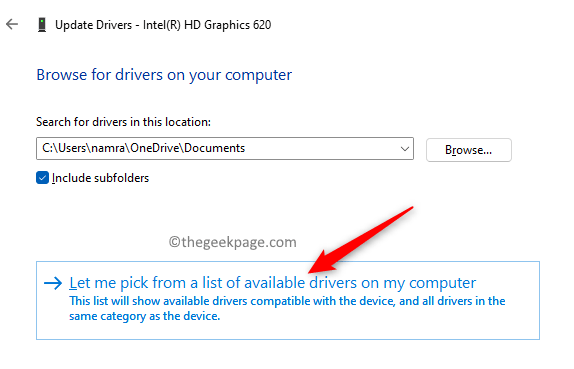
7. ستظهر لك قائمة برامج التشغيل المتوافقة. حدده وانقر فوق التالي.
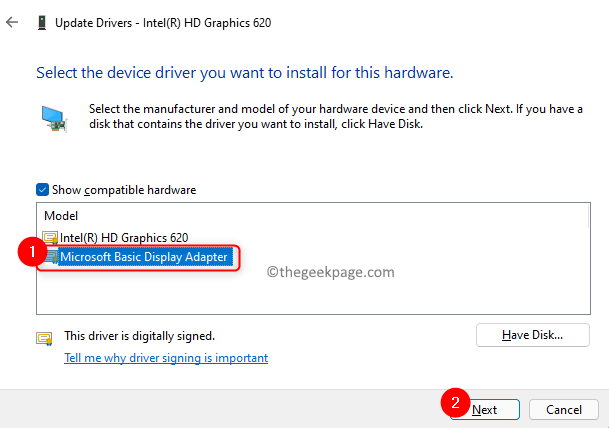
8. الآن سيتم تحديث برنامج التشغيل الخاص بك إلى أحدث إصدار.
9. أعد تشغيل الكمبيوتر وتحقق مما إذا كان الخطأ قد تم إصلاحه.
الإصلاح 3 - إلغاء تثبيت برامج التشغيل ذات المشاكل
1. يتبع الخطوتين 1 و 2 في الإصلاح 2 أعلاه لفتح مدير الجهاز.
2. تحقق مما إذا كان هناك أي منها علامة تعجب صفراء السائقين في ال مدير الجهاز.
3. انقر على اليمين على أي سائق من هذا القبيل واختيار جهاز إزالة.
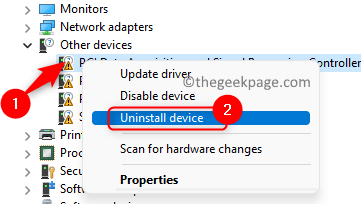
4. قم بتأكيد إلغاء التثبيت في النافذة التي تظهر.
5. يتم تحديث "إدارة الأجهزة" بعد عملية إلغاء التثبيت. في بعض الأحيان ، يمكن أن تكون هذه الأنواع من السائقين هي سبب الأخطاء.
6. أعد تشغيل الكمبيوتر وتحقق من حل المشكلة
الإصلاح 4 - تشغيل تشخيص ذاكرة Windows
1. فتح تشغيل (Windows + R).
2. نوع mdsched وانقر فوق موافق لفتح تشخيص الذاكرة الخاص بنظام ويندوز.
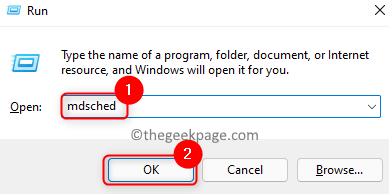
3. في ال تشخيص الذاكرة الخاص بنظام ويندوز نافذة ، انقر فوق أعد التشغيل الآن وتحقق من المشكلات (موصى به) اختيار.

4. تتم إعادة تشغيل جهاز الكمبيوتر الخاص بك ويبدأ عملية التشخيص.
5. بمجرد اكتمال العملية ، سيتم إعادة تشغيل Windows تلقائيًا وإظهار نتائج الاختبار.
الإصلاح 5 - إلغاء تثبيت آخر تحديثات Windows
إذا كنت تواجه هذه المشكلة بعد إجراء تحديث Windows ، فحاول إلغاء تثبيت آخر تحديث للتحقق مما إذا كان يساعد في التغلب على خطأ الشاشة الزرقاء.
1. فتح يركض باستخدام نوافذ و R. مفاتيح.
2. نوع إعدادات ms: windowsupdate وضرب يدخل لفتح ملف تحديث ويندوز صفحة.

3. انقر فوق تاريخ التحديث في ال المزيد من الخيارات الجزء.
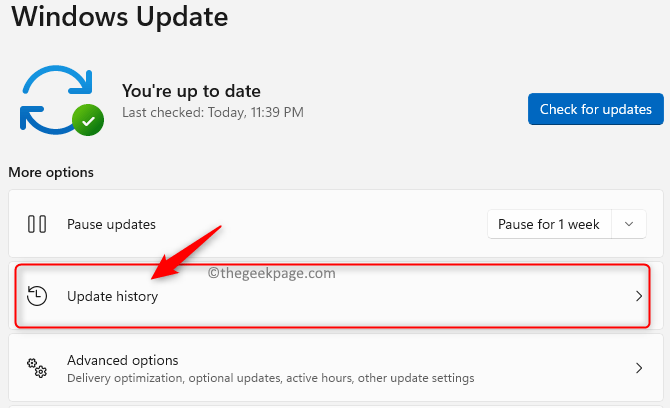
4. حدد الخيار إلغاء تثبيت التحديثات لعرض وإلغاء تثبيت آخر التحديثات.
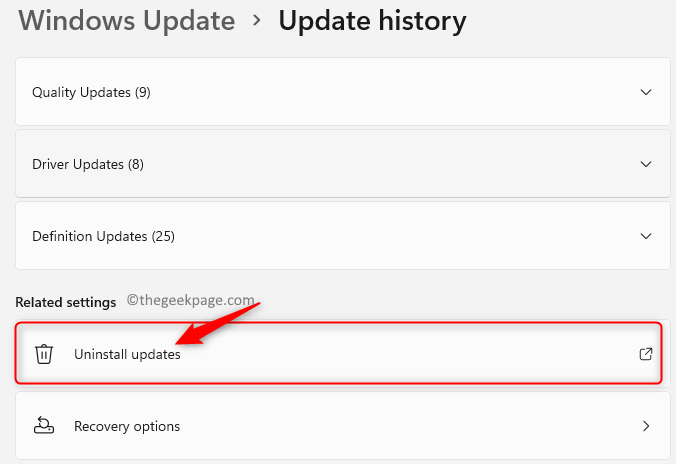
5. هنا، انقر على اليمين ال آخر تحديث لنظام Windows في القائمة وانقر فوق الغاء التثبيت لإزالته.
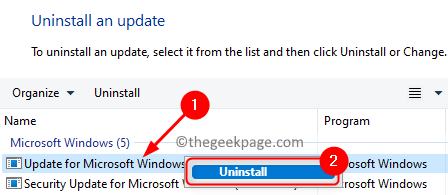
6. إعادة تشغيل جهاز الكمبيوتر الخاص بك وتحقق من حل المشكلة بعد إزالة آخر تحديثات Windows.
شكرا للقراءة.
رمز خطأ الشاشة الزرقاء WHEA_UNCORRECTABLE_ERROR لن تظهر على جهاز الكمبيوتر الخاص بك بعد تجربة الإصلاحات في هذه المقالة. قم بالتعليق وأخبرنا بالحل الذي ساعدك في التغلب على هذا الخطأ.